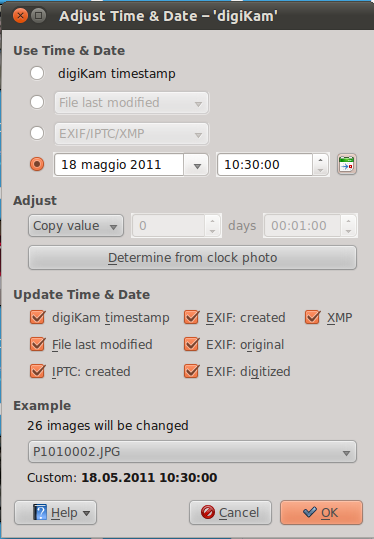Digikam: gestione dati EXIF e rinomina foto
Ormai quasi tutti abbiamo enormi collezioni di fotografie fatte con qualunque macchina fotografica e con lo smartphone. Il problema diventa catalogarle per poterle consultare come si vuole.
Per fortuna esistono numerosi software che ci permettono di fare questo e spesso utilizzano i dati EXIF (Exchangeble Image File Format) incapsulati nelle immagini per catalogarle. Queste informazioni vengono registrate tra le proprietà del file immagine dalle moderne macchine fotografiche e dagli smartphone. Sono la data e l'ora dello scatto, l'orientamento, il modello della macchina fotografica … e molte altre ancora.
Ci sono però un paio di problemi che richiedono interventi manuali. Uno è che tutti i dispositivi che generano immagini assegnano nomi di file secondo logiche diverse l'uno dall'altro e l'altro è che tra questi dispositivi alcuni non aggiornano i dati EXIF. Ad esempio vecchie macchine fotografiche o immagini scannerizzate (non possono mancare le vecchie foto dell'album dei genitori o dei nonni :-D).
Fortunatamente sul nostro amico Linux si trova una soluzione per tutto. Si possono utilizzare tool a riga di comando oppure ottimi programmi grafici come ad esempio Digikam.
Digikam è uno strumento potentissimo che ha centinaia di funzioni, ma in questo articolo ne voglio approfondire solo un paio: impostazione della data e ora dello scatto e rinomina automatica di un blocco di immagini.
Modifica data e ora
Per modificare data e ora di creazione, modifica e dei dati EXIF (data e ora originale dello scatto):
- selezionare le foto a cui assegnare la stessa data e ora
- selezionare Image → Adjust Time & Date
- Impostare i dati come nell'immagine sotto riportata
- Data e ora desiderati
- spuntare tutte le proprietà che si vuole modificare (digiKam timestamp, File last modified, IPTC created, EXIF: created-original-digitized, XMP)
- quindi premere OK
Rinomina foto in base da data e ora
Per rinominare le foto in base alla data e ora:
- selezionare le foto da rinominare
- selezionare Image → Rename
- Impostare la stringa “[date:yyyyMMdd-hhmmss]{unique:2}.[ext]” (esempio di file 20110518-103215_01.jpg) che significa:
- data e ora nel formato annomesegiorno-oraminutisecondi
- se ci sono nomi duplicati (non univoci) gli assegna un progressivo di 2 cifre
- infine aggiunge la stessa estensione che ha ora
- oppure “[meta:Exif.Photo.DateTimeOriginal]{unique:2}” (esempio di file: 2011:05:18 10:32:15_01)
- quindi premere OK
A questo punto, buon lavoro.